PT-2700
Veelgestelde vragen en probleemoplossing |
Ik kan de printerdriver niet installeren, want de installatie stopt zodra ik de printer aansluit op mijn computer.
Controleer eerst de volgende punten:
- U moet het apparaat hebben ingeschakeld nadat u het op de computer hebt aangesloten.
- U moet het apparaat rechtstreeks hebben aangesloten op een USB-poort op de computer, dus zonder tussenliggende USB-hubs.
Als u de installatie van de printerdriver nog steeds niet tot een goed einde kunt brengen, gebruik dan het programma Printer Driver Information Cleanup Tool. Daarmee verwijdert u alle registergegevens en tevens alle bestanden die met de printerdriver verband houden. Daarna probeert u de printerdriver opnieuw te installeren.
Ga als volgt te werk:
- Maak een nieuwe map op uw C:\-station en geef deze map de naam 'PTSWEEP'.
- Download de Printer Driver information Cleanup Tool (printerdriver verwijderprogramma) vanaf de sectie (Downloads) van deze website.
-
Dubbelklik op het gedownloade bestand, klik op [Bladeren] en selecteer de map die u net hebt gemaakt (C:\PTSWEEP), klik op [OK] en klik op [Unzip].
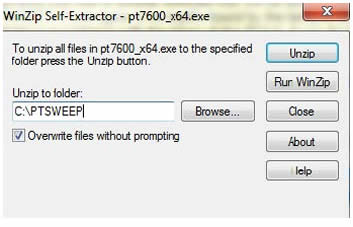
-
Klik op [OK] wanneer u klaar bent.

-
Open de map die u hebt gemaakt en dubbelklik op [ptsweep.exe]. Volg de instructies op het scherm.
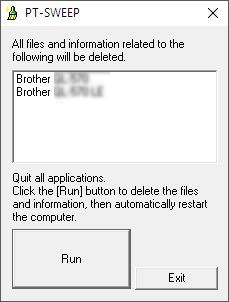
-
Installeer de printerdriver opnieuw nadat u de computer opnieuw hebt gestart.
(Gebruikers van een USB-kabel: trek de USB-kabel los voordat u de computer opnieuw start.)
- Bij gebruik van de Brother P-touch-, Label Printer-, StampCreator- of Mobile Printer-serie: na gebruik van de tool moet u de drivers voor uw specifieke serie opnieuw installeren.
- Als het pictogram van uw apparaat na gebruik van de tool nog steeds aanwezig is in Apparaten en printers, klik dan met de rechtermuisknop op het pictogram en verwijder het.